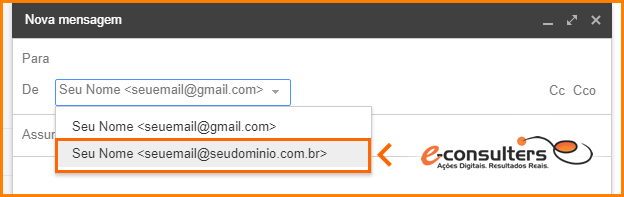Neste tutorial vamos explicar como configurar seu e-mail no GMAIL para enviar/receber seus e-mails
Você pode utilizar sua conta do Gmail (www.gmail.com) para acessar, ler e enviar os seus emails profissionais da sua hospedagem. Para fazer isso siga todas as instruções conforme explicações abaixo:
Configuração para Recebimento
Subir
2: Após ter logado, acesse no canto direito superior a “Engrenagem” e vá até a opção “Configurações” como mostra a imagem abaixo:
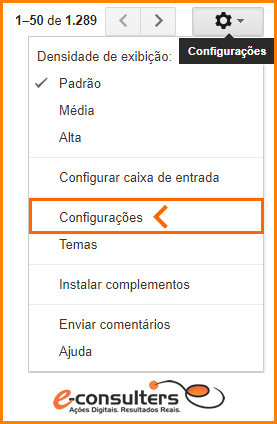
3: Clique na guia “Contas e importação“, na seção “Verificar o e-mail de outras contas“, clique em “Adicionar uma conta de e-mail“:
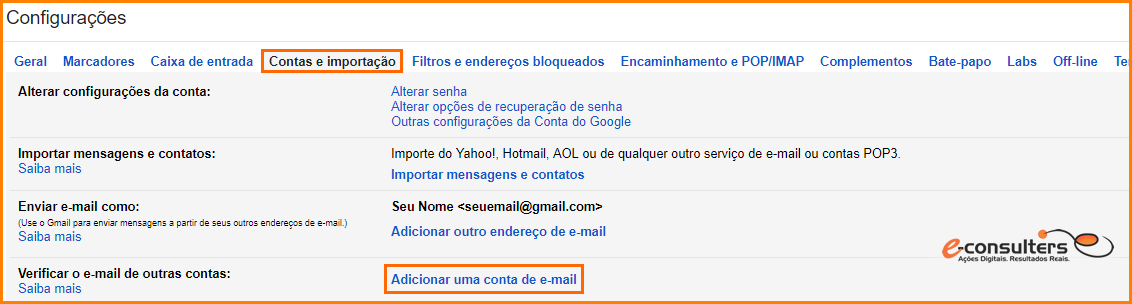
4: Um pop-up vai abrir solicitando que você digite o Endereço de e-mail que você deseja inserir, digite e em seguida clique em “Próxima“, veja:
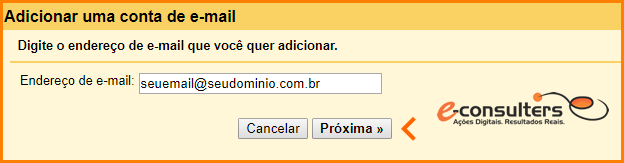
5: Na próxima etapa basta clicar em “Próxima” novamente com a opção “Importar os e-mails da minha outra conta (POP3)” selecionada:
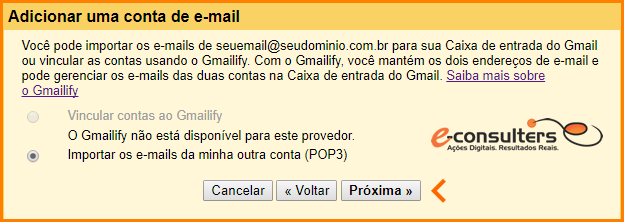
6: Uma tela solicitando mais informações vai aparecer, preencha com os dados corretos do seu domínio e clique no botão “Adicionar Conta“:
| Caso você tenha SSL disponível, preencha desta forma: | Caso não tenha SSL disponível, preencha desta forma: |
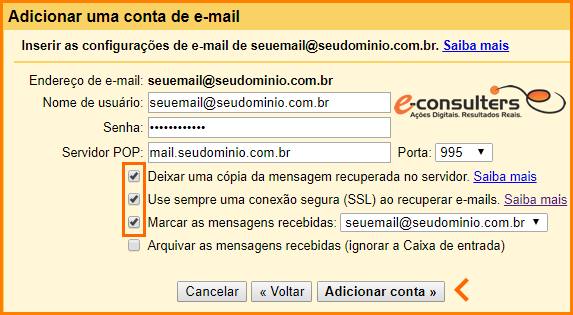 |
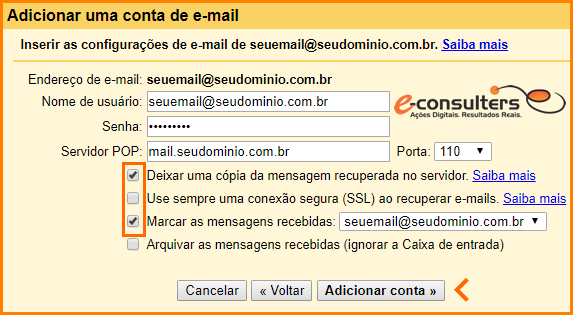 |
Atente-se as opções marcadas em ambas as configurações, sempre deixe marcada as opções “Deixar uma cópia da mensagem recuperada no servidor” e “Marcar as mensagens recebidas“.
PRONTO! A configuração para recebimento de e-mails foi finalizada, após clicar no botão “Adicionar Conta” será fornecida a opção para inserção para o envio, clique na opção “Sim, desejo poder enviar e-mails como [email protected]” e em seguida em “Próxima” exatamente como na imagem abaixo:
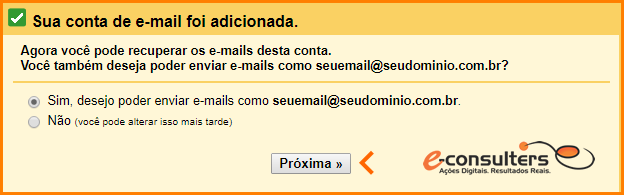
Os passos seguintes devem ser seguidos abaixo nas instruções de “Configuração para Envio“.
Configuração para Envio
Subir
1: Um janela vai abrir solicitando que você digite seu nome e o endereço com o qual pretende enviar mensagens, na opção “Tratar como um alias” deve-se deixar desmarcado, para mais informações sobre essa opção e qual se encaixa no seu perfil, clique aqui, em seguida clique no botão “Próxima Etapa“:
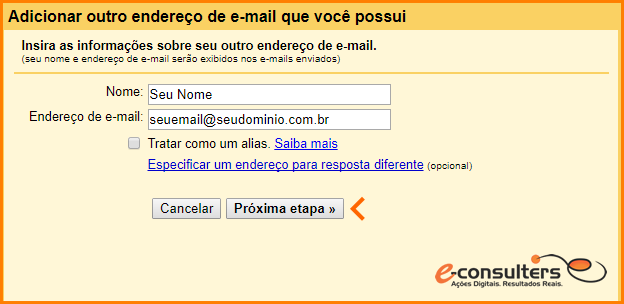
2: Uma tela solicitando mais informações vai aparecer, preencha com os dados corretos de SMTP do seu domínio e clique no botão “Adicionar Conta“:
| Caso você tenha SSL disponível, preencha desta forma: | Caso não tenha SSL disponível, preencha desta forma: |
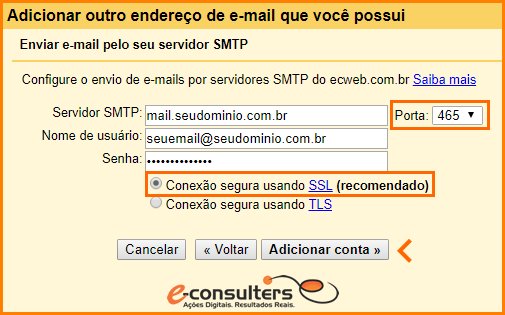 |
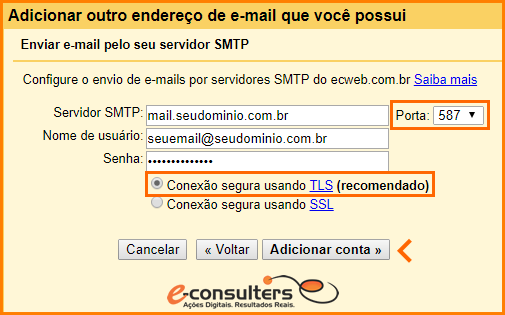 |
3: Será necessário você confirmar a autoridade sobre este e-mail, um e-mail será enviado para ele com um código para você inserir:
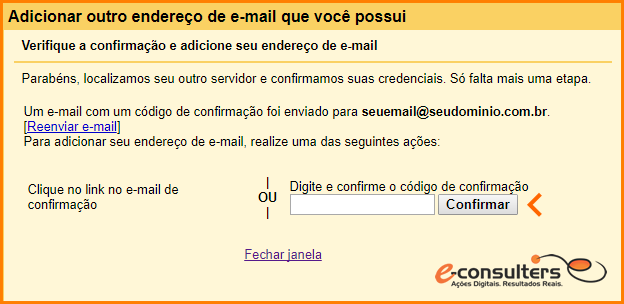
PRONTO! Após confirmar o código já estará disponível para uso. Quando for enviar um e-mail, na mensagem clique na linha “De”. (se você não ver o campo “De”, clique no espaço ao lado do e-mail do destinatário), selecione o endereço de envio inserido e pronto, ele será o remetente do seu e-mail enviado, veja: